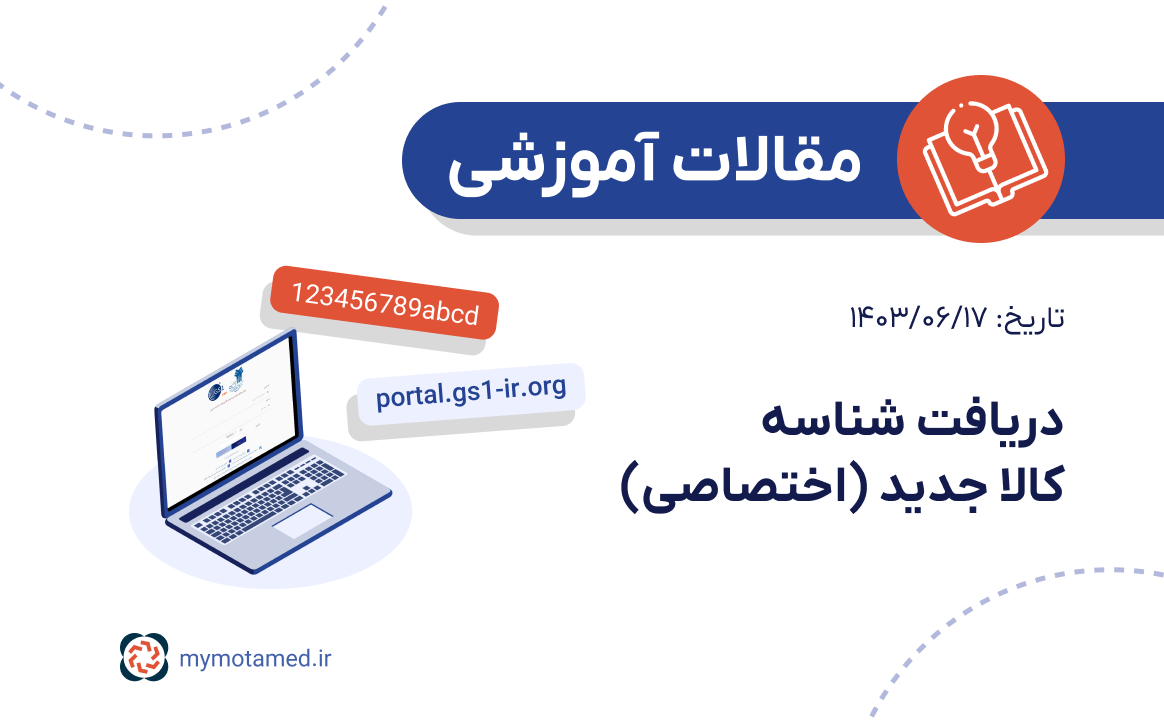
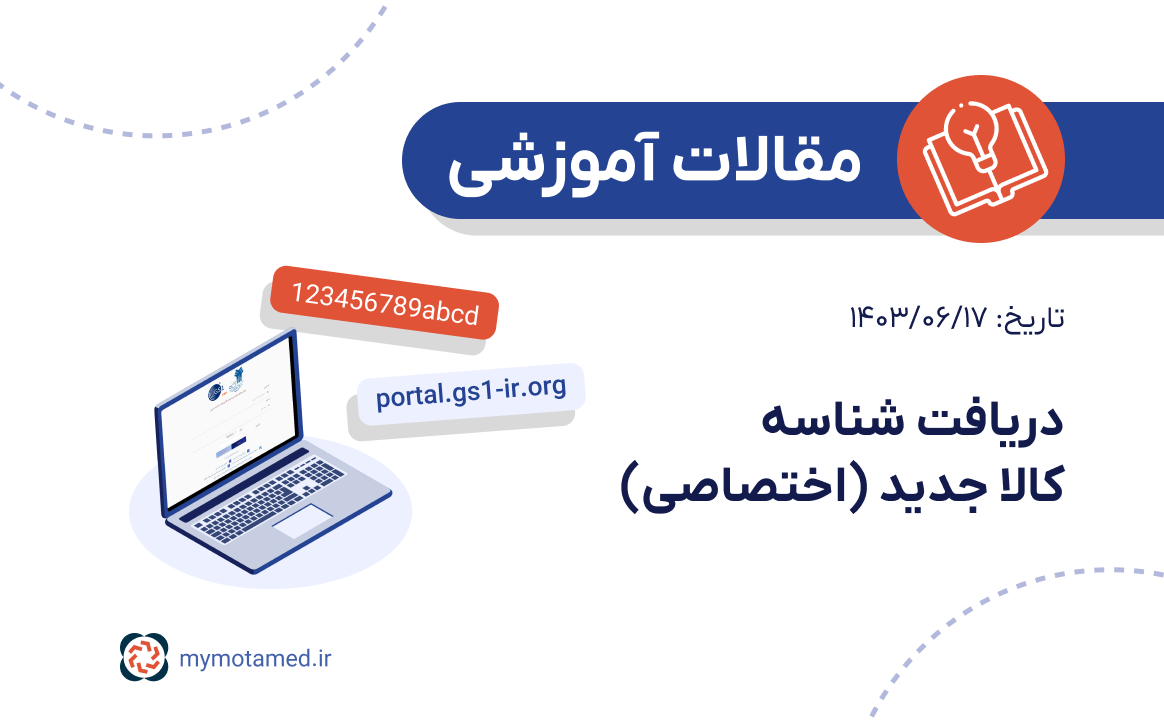
۱۸ شهریور ۱۴۰۳
این افراد که از نظر سازمان مالیاتی واجد شرایط به عنوان تولیدکننده یا واردکننده هستند، یا به هر نوعی فروشنده کالا یا خدمت محسوب میشوند، لازم است که از طریق روشهایی که در توضیحات قبلی به آن اشاره شد، شناسه کالا دریافت کنند.
اگر این افراد واجد صلاحیت به عنوان تولیدکننده یا واردکننده نباشند، باید به نفر قبلی زنجیره اقتصادی که از او کالا یا خدمات را دریافت کردهاند، مراجعه و شناسه اختصاصی کالا را دریافت کنند. همه مودیان مالیاتی باید برای اخذ شناسه اختصاصی کالا و خدمات، اقدامات لازم را انجام دهند. اما اگر به هر دلیلی موفق به دریافت شناسه اختصاصی برای کالا و خدمات نشدند، میتوانند از شناسه عمومی کالا در سامانه مودیان استفاده کنند.
شناسه کالا میتواند شناسه داخلی باشد که به وسیله سامانه شناسه کالا به آن کالای مربوطه اختصاص داده شده است، یا شناسه معتبر بینالمللی مانند شناسه GTIN باشد. با توجه به ضرورت درج شناسه کالا و خدمات در صورتحساب، ما میتوانیم با استفاده از شناسههای ایرانکد و GTIN، برای استعلام و دریافت فایل تناظر شناسه کالا و خدمت عمومی و اختصاصی، از طریق سامانه استعلام شناسه عمومی و اختصاصی به آدرس portal.gs1-ir.org/home/services اقدام کنیم.
در خصوص استعلام شناسههای کالا/خدمت جدید، باید بدانیم که پس از طی کردن فرآیند نرخگذاری از طرف سازمان، این شناسهها در سامانه stuffid.tax.gov.ir قابل مشاهده هستند. اما اینکه این نرخگذاری چقدر زمانبر است، مشخص نیست. اگر شناسه کالا یا خدمت مورد نظر ما در سامانه موجود نبود، همچنان میتوانیم از شناسههای عمومی کالا/خدمت استفاده کنیم.
در جدول زیر به سه رقم اول شناسه عمومی و خصوصی کالا/خدمت اشاره شده است.
این سامانه، برای مدیریت تجارتهای داخلی و خارجی و همچنین ارتباط بین بازرگانان یا تجار با سازمانهای مختلف است.
۱- وارد سامانه جامع تجارت www.ntsw.ir میشوید. اگرقبلا ثبت نام انجام ندادهاید، ثبتنام نموده و نامکاربری و کلمه عبورتان را وارد نمایید.
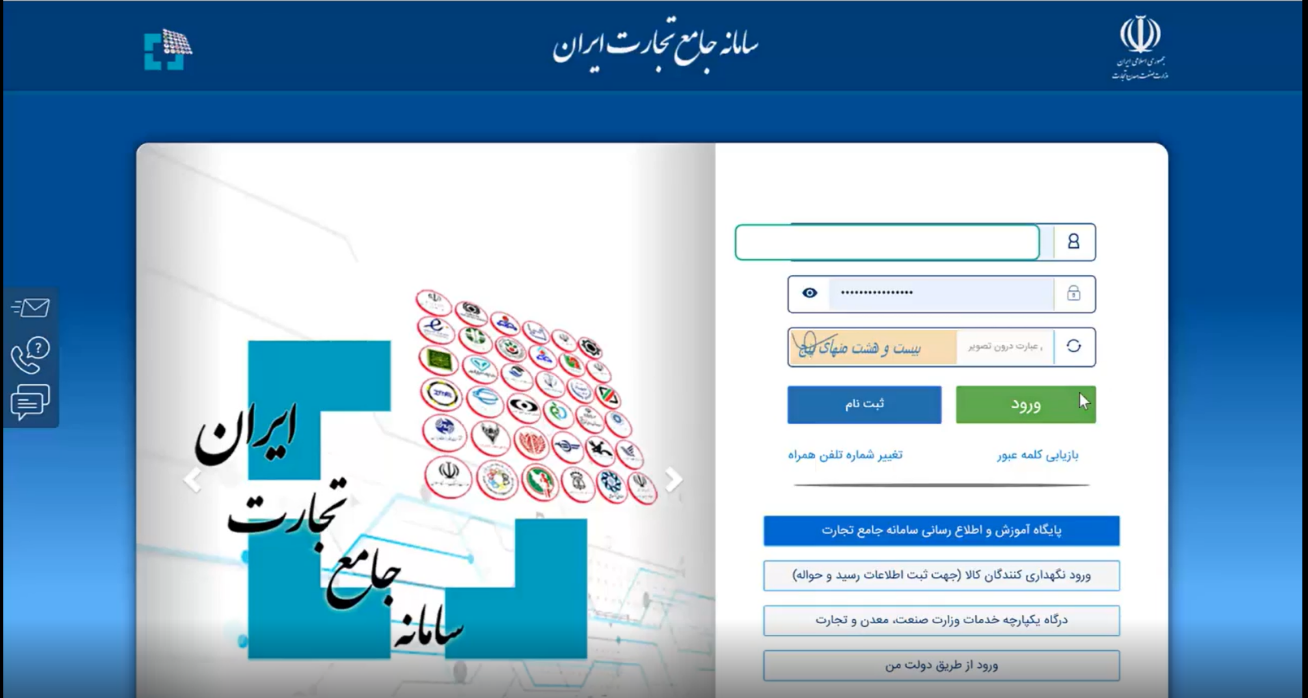
۲- در بالای صفحه باز شده سمت چپ، نقش جاری را مشخص نمایید. (تجار و تولیدکنندگان )
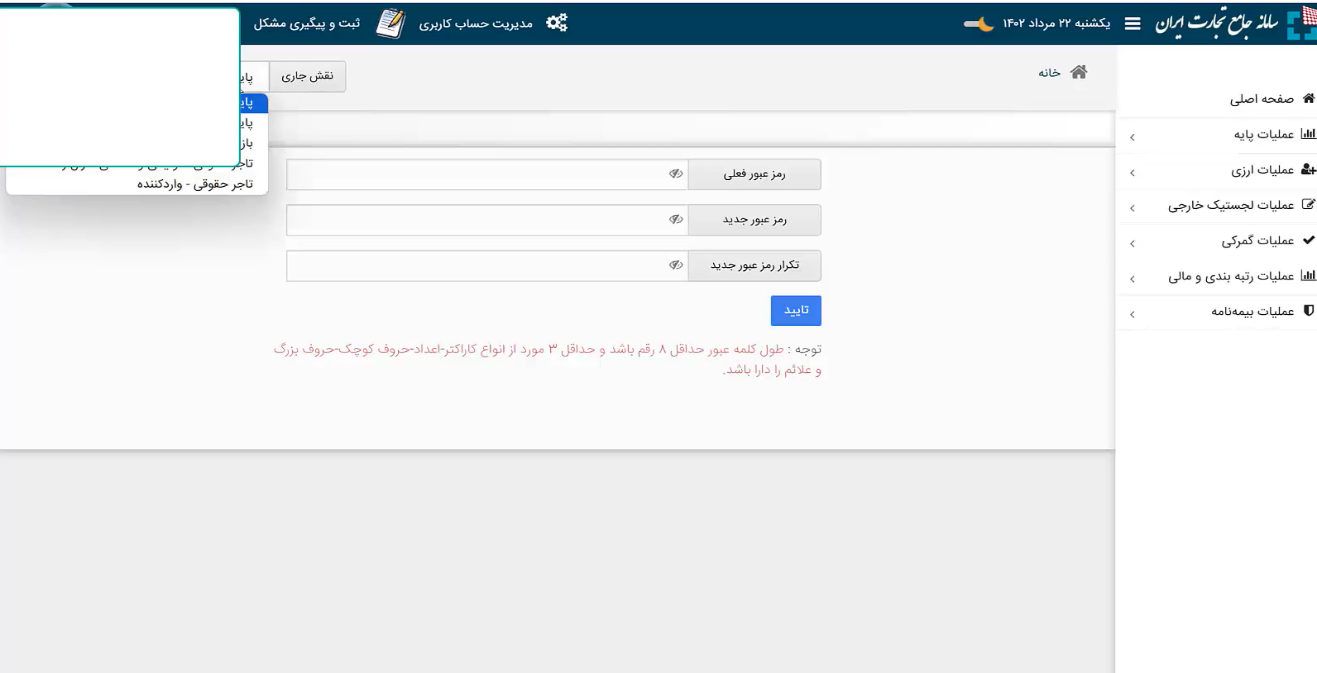
۳- بعد از مشخص شدن نقش، صفحه زیر برای شما باز میشود. سمت راست صفحه روی “عملیات شناسه کالا” کلیک نمایید و برای ثبت کالای جدید روی گزینه “ثبت کالای جدید” کلیک نمایید.
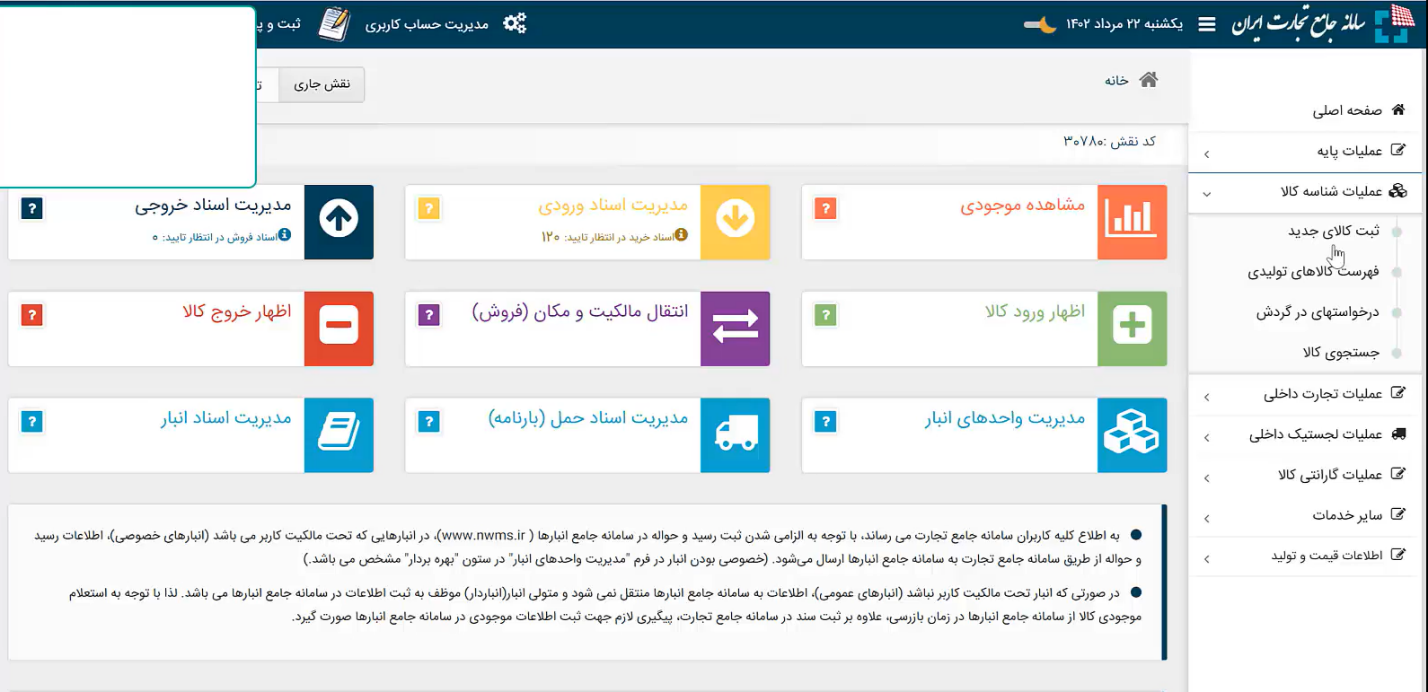
۴- در این قسمت ۵ مرحله را باید انجام دهید.
شما میتوانید کالای مورد نظرتان را بر اساس کد و نام سرفصل، کد و شرح تعرفه، کد و شرح ISIC، نامهای متناظر سرفصل جستجو نمایید.
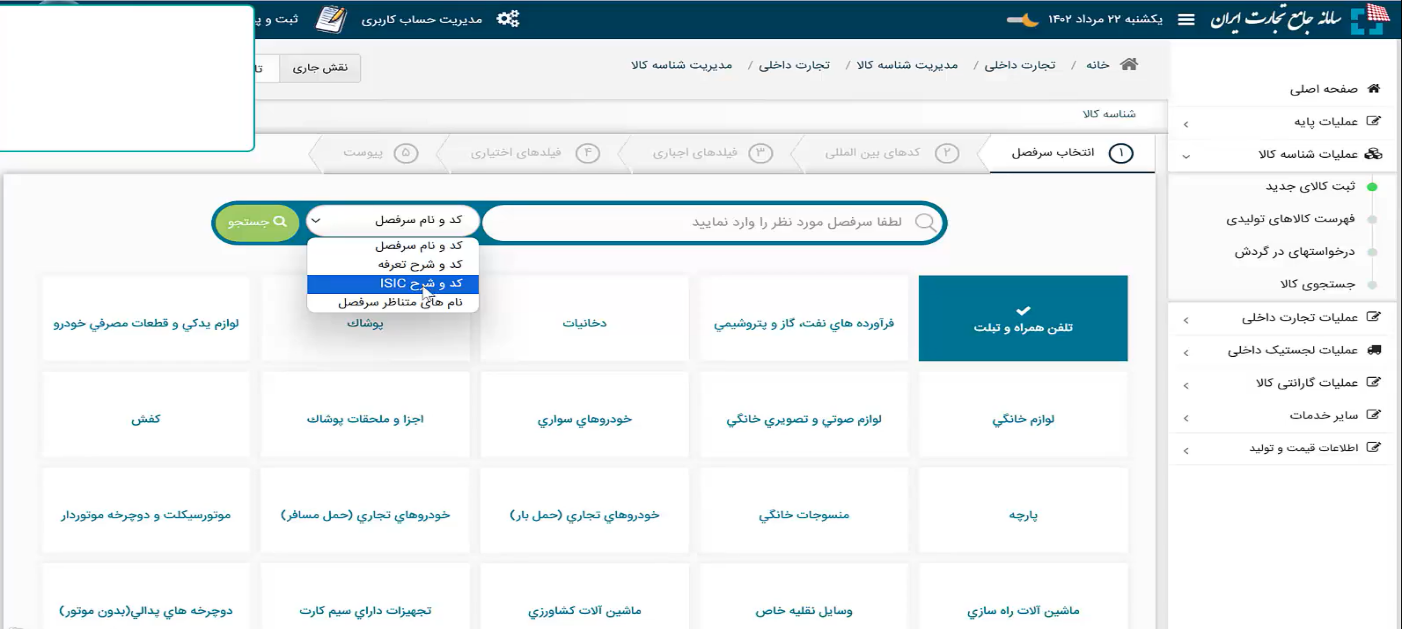
۵- زمانی که شما تولیدکننده کالا هستید باید شناسه اختصاصی دریافت نمایید و تا زمانی که شناسه کالا برایتان فعال شود. میتوانید از شناسه عمومی کالا در www.stuffid.ir استفاده نمایید (در اینجا ما لوازم خانگی را انتخاب نمودهایم).
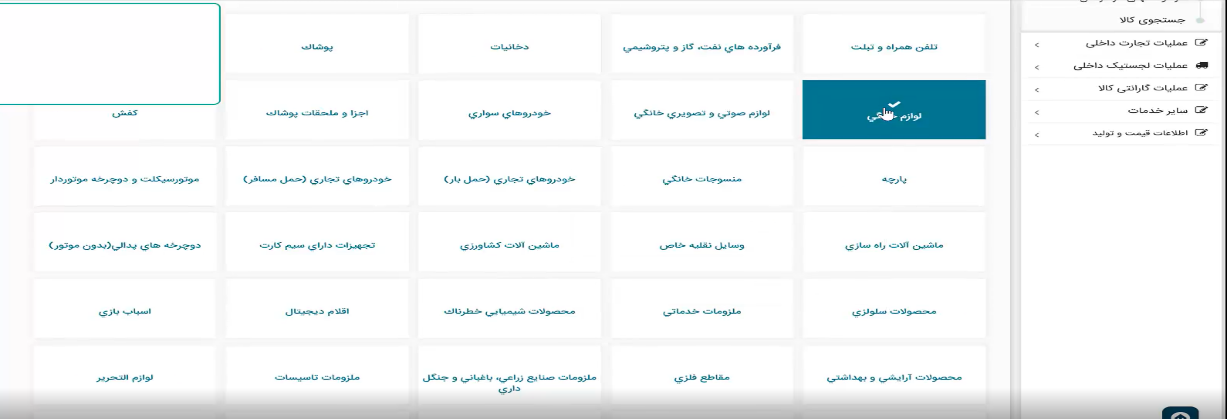
۶- در لیست سرفصلها (پایین صفحه) گزینه “کولر گازی لوازم حرارتی و برودتی” را انتخاب نمودیم.
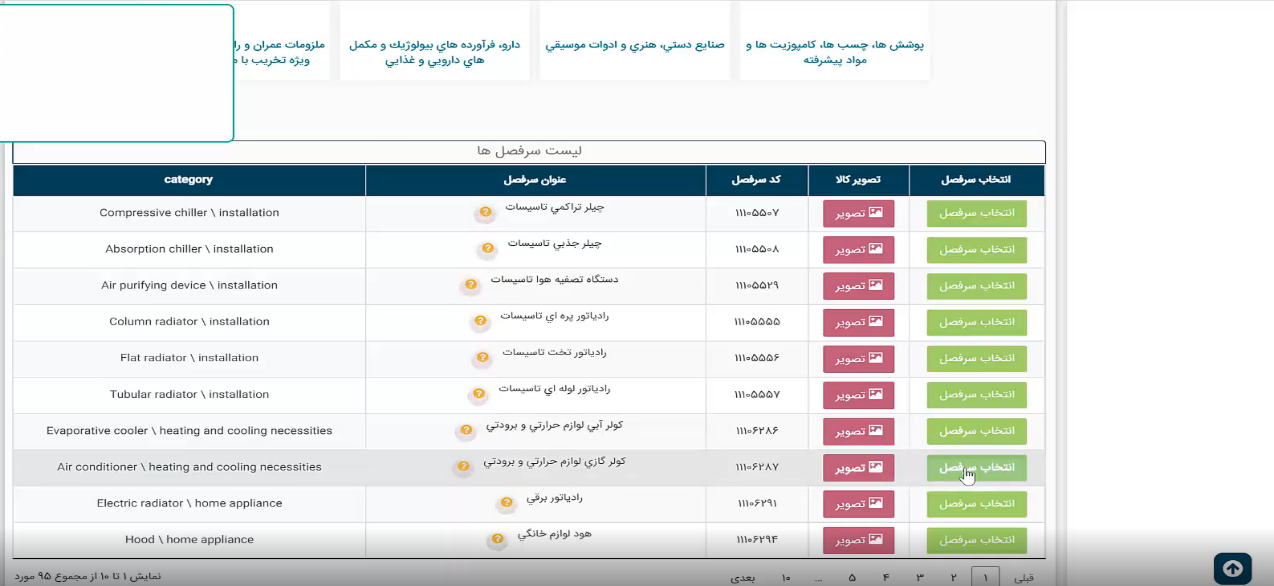
۷- در این بخش قسمت “شناسههای کالا ” شناسه جهانی قلم کالا (GTIN) را مشاهده مینمایید که همان شناسه بین المللی ۱۳ رقمی میباشد که اگر شناسه بین المللی برای کالا موجود باشد، در این قسمت وارد مینمایید؛ در غیر اینصورت فاقد شناسه را انتخاب کنید.

۸- در قسمت تناظرات بینالمللی سه بخش وجود دارد :
روی “گام بعدی” کلیک نمایید.
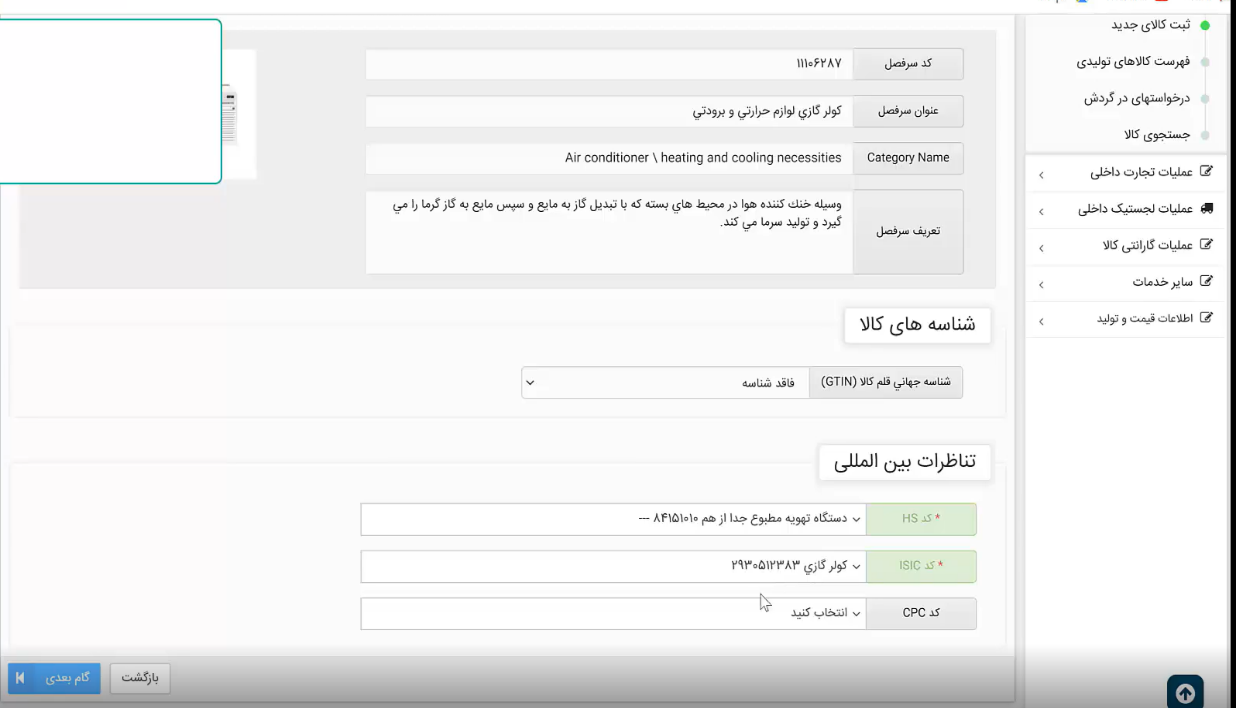
۹- دقت داشته باشید در این قسمت در هر مرحلهای که باشید، میتوانید دکمه “ذخیره” را بزنید و مجدد از همین مرحله کار را ادامه دهید. باید به قسمت “عملیات شناسه کالا” رفته و روی گزینه “درخواستهای در گردش” کلیک نمایید تا از مرحلهای که ذخیره کردهبودید ادامهدهید.
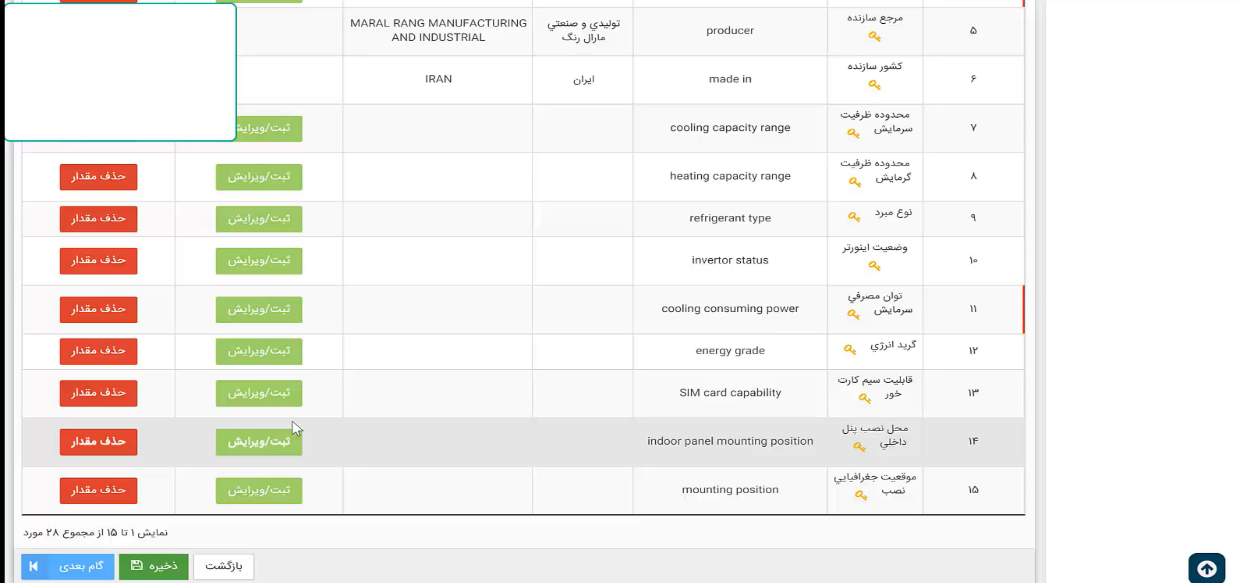
۱۰- در این بخش روی دکمه “ثبت/ویرایش” که در انتهای تمامی ردیفها نمایش دادهشده است، کلیک نموده و اطلاعات خواستهشده در هر کدام از فیلدها را پرنمایید .
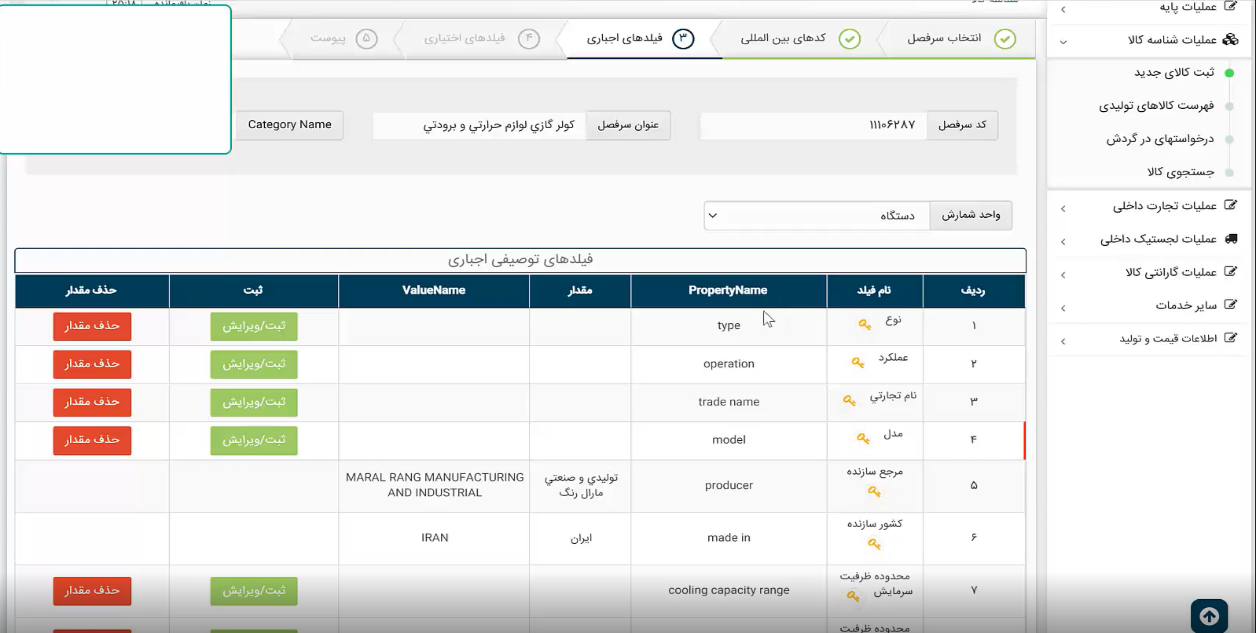
به طور مثال فیلد نوع در تصویر زیر نمایش داده شدهاست.
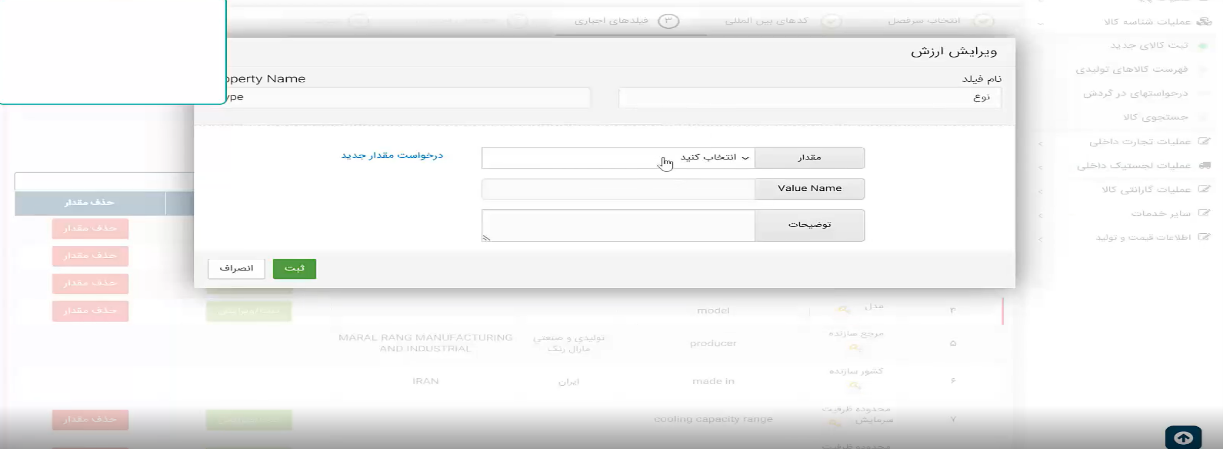
۱۱- بعد از اتمام تمامی فیلدها روی گزینه “گام بعدی” کلیک نمایید. در این قسمت میتوانید با کلیک بر روی “افزودن فایل” عکس محصول خود را اضافه نمایید.
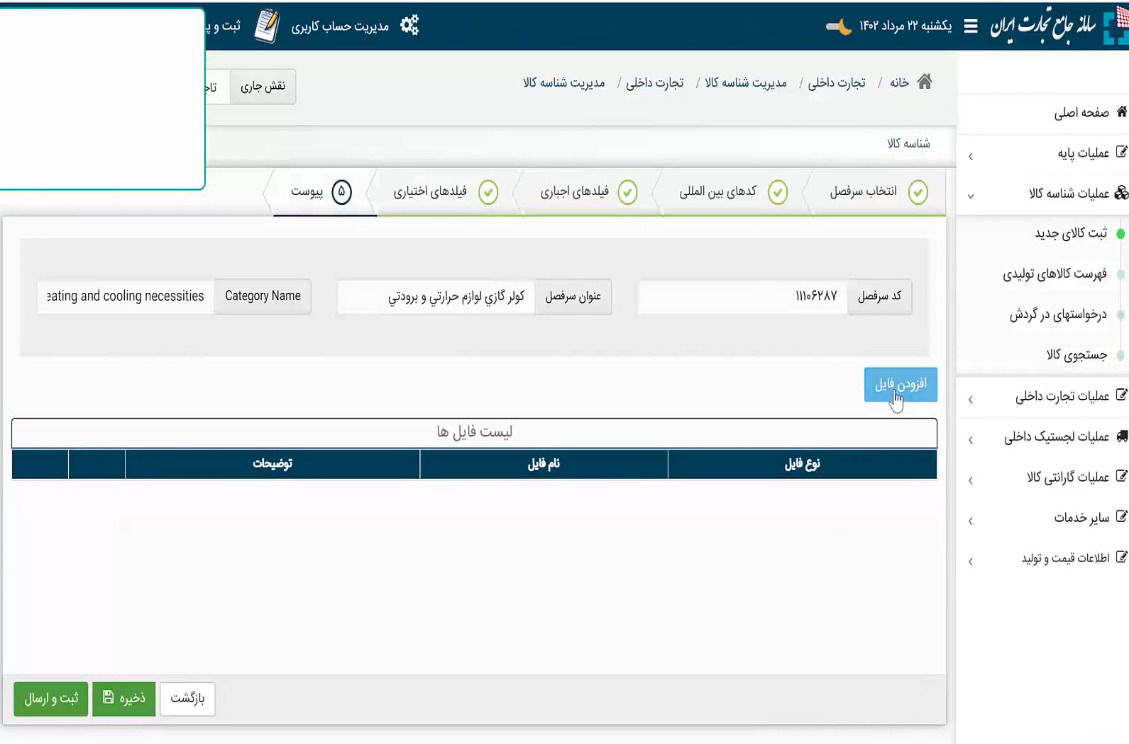
۱۲- در نهایت با کلیک بر روی گزینه “ثبت و ارسال” منتظر صدور شناسه کالای خود باشید.
برای اینکه بتوانید بفهمید که کالای شما در چه مرحلهای هست در بخش “عملیات شناسه کالا” روی “جستجوی کالا” کلیک نمایید.
شما همچنین میتوانید کالاهای ثبتشده را در بخش «فهرست کالاهای تولیدی» مشاهده کنید.
برای انجام سریع و حرفهای کارهای مالیاتی خود، همین حالا در پنل معتمد من ثبتنام کنید!
مشاوره تخصصی + انجام تمام مراحل مالیاتی + آسودگی خیال
کارهای مالیاتی خود را به ما بسپارید و با اطمینان پیش بروید!